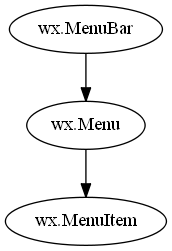Los menús en wxPython se definen de manera muy sencilla creando primeramente la barra de menú principal, derivada de la clase wx.MenuBar, enseguida se definen los menús principales que compondrán la barra de menú, derivando estos de la clase wx.Menu, finalmente se agregan los sub-menús que tienen cómo base la clase wx.MenuItem. En el siguiente esquema se muestra la jerarquía de menús en wxPython.
Un ejemplo muy básico:
self.mb = wx.MenuBar() # Creamos barra de menú
# Creamos el menú archivo
self.archivo = wx.Menu()
# Creamos los MenuItem (Guardar, Abrir)
self.guardar = wx.MenuItem(self.archivo,-1,"Guardar")
self.archivo.AppendItem(self.guardar)
self.abrir = wx.MenuItem(self.archivo,-1,"Abrir","")
self.archivo.AppendItem(self.abrir)
# Agregando el menú "Archivo" a la barra
self.mb.Append(self.archivo, "Archivo")
# Configurando a "mb" como la barra de menú del Frame
self.SetMenuBar(self.mb)
En lo anterior se supone que todo ese código está inmerso dentro de una clase heredada de wx.Frame. Así, se crea una barra de menú similar a lo mostrado en la siguiente imagen:
Para agregar una imagen al menú, se debe utilizar el método SetBitmap de la clase wx.MenuItem, pasando como parámetro un objeto de la clase wx.Bitmap, el cual deberá contener la información necesaria de la imagen o icono a utilizar, debe tomarse en cuenta que el método SetBitmap deberá "llamarse" antes de agregar el sub-menú al menú padre, de lo contrario no se verá reflejado dicho método.
Enseguida se adjunta el código completo de una aplicación wxPython que incluye imágenes en menús.
# -*- coding: utf8 -*-
import wx
class MiAplicacion(wx.Frame):
def __init__(self,parent,title):
wx.Frame.__init__(self,parent,title=title,size=(300,200))
self.createMenu() # Llamamos al método que inicializa el menú
self.Centre(True)
self.Show()
def createMenu(self):
"""
Crea el menú de la aplicación
"""
# Menú archivo
self.archivo = wx.Menu()
# Agregamos el sub-menú Guardar
self.guardar = wx.MenuItem(self.archivo,-1,"Guardar")
self.guardar.SetBitmap(wx.Bitmap( u"img/ic_save.png", wx.BITMAP_TYPE_ANY ))
self.archivo.AppendItem(self.guardar)
# Agregamos el sub-menú Abrir
self.abrir = wx.MenuItem(self.archivo,-1,"Abrir")
self.abrir.SetBitmap(wx.Bitmap( u"img/ic_open.png", wx.BITMAP_TYPE_ANY ))
self.archivo.AppendItem(self.abrir)
# Agregamos el sub-menú Imprimir
self.imprimir = wx.MenuItem(self.archivo,-1,"Imprimir")
self.imprimir.SetBitmap(wx.Bitmap( u"img/ic_print.png", wx.BITMAP_TYPE_ANY ))
self.archivo.AppendItem(self.imprimir)
# Agregamos el sub-menú Salir
self.salir = wx.MenuItem(self.archivo,-1,"Salir")
self.salir.SetBitmap(wx.Bitmap( u"img/ic_exit.png", wx.BITMAP_TYPE_ANY ))
self.archivo.AppendItem(self.salir)
# Creamos la barra de menú principal y la configuramos
self.mb = wx.MenuBar()
self.mb.Append(self.archivo, "Archivo")
self.SetMenuBar(self.mb)
if __name__=='__main__':
app = wx.App()
frame = MiAplicacion(None, u"Imágenes Menú")
app.MainLoop()